2019年01月05日更新
YouTubeをchromeでダウンロードする方法!便利な拡張機能は?
youtubeの動画のダウンロードと保存にはchromeが便利です。アドオンや拡張機能とは? chromeのアドオンや拡張機能を駆使しながら、youtubeの動画をダウンロード&保存する方法を紹介します。違法動画の見分け方についても解説。

目次
- 1YouTubeをChromeでダウンロードしよう!
- ・アドオン型が主流
- ・ダウンロードするファイル形式(mp3、mp4)について
- 2ChromeでYouTubeの動画をダウンロードする方法
- ・YouTube Video Downloaderの使い方
- ・Keepvid.comの使い方
- ・Savefrom.netの使い方
- 3Chromeで動画がダウンロードできなくなった理由
- ・Chrome拡張機能の動画ゲッターでダウンロードできない
- ・フリーソフトやアプリなどでダウンロードできない
- ・YouTubeを個人で利用するのは違法?
- ・違法アップロードした動画を確認する目安は?
- 4Chromeのプラグインで最高画質(4K)へ!
- 5Chrome拡張機能で動画を保存しYouTubeを楽しもう!
- ・YouTubeのこの記事が気になった人へのおすすめ!
YouTubeをChromeでダウンロードしよう!
youtubeの動画はいつ削除されるか判らないものです。でも、お気に入りの動画はいつでも見たいもの。いっそ保存しましょう。youtubeの動画の保存するならchromeが便利です。
アドオン型が主流
chromeでyoutubeの動画を保存する方法はアドオン(拡張機能)型が主流です。まずは、chromeのアドオン(拡張機能)について解説します。
chromeのアドオン(拡張機能)とは、標準状態では存在しない便利な機能を追加できる仕組みです。chromeのアドオン(拡張機能)はchromeウェブストアからインストールができます。
ダウンロードするファイル形式(mp3、mp4)について
ところで、youtubeの動画をダウンロードするときのファイル形式は、mp3やmp4が一般的ですが、mp3やmp4とは、どのようなファイル形式なのでしょうか?
mp3は、音声の代表的なファイル形式です。WAVファイルを小さく保存できます。mp3で圧縮すると、50MBくらいだったファイルサイズが、10分の1の5MBくらいになります。
見てきたようにmp3は、音声のファイル形式でした。それでは、mp4とはどのようなものなのでしょうか?mp4は、簡単に云うと、「MPEG-4」の略です。音声だけのmp3に対し、mp4は映像も扱えます。つまりmp4は、動画のファイル形式です。
ChromeでYouTubeの動画をダウンロードする方法
それでは、chromeでyoutube動画をダウンロード&保存する方法について、紹介します。
YouTube Video Downloaderの使い方
まずは、chromeのアドオン(拡張機能)であるYouTube Video Downloaderの使い方を紹介します。
以下の「Youtube Video Downloader」のセットアップファイルのダウンロードページの「chromeのダウンロード」ボタンをクリックします。
保存ダイアログで、場所を選び、保存します。
保存できたら、解凍します。
次にYouTube Video Downloaderを日本語化しましょう。「Youtube Video Downloader」の日本語化ファイルをダウンロードしましょう。
以下のリンクにアクセスし、右上のダウンロードボタンをクリックして保存&解凍します。
解凍したファイルの中の「ja」フォルダをコピーしておきましょう。
コピーしておいた「ja」フォルダを「Youtube Video Downloader」のセットアップフォルダ(「YouTube Video Downloader - バージョン\_locales」)に貼り付けます。
YouTube Video Downloaderの日本語化できたら、インストールをしましょう。chromeを開き、右下の三本点をクリックします。メニューから、「その他のツール」 ⇒ 「拡張機能」を選びます。
実は「Youtube Video Downloader」は、「Chrome Web Store」という公式サイトから提供されていないアドオン(拡張機能)です。
そうした拡張機能の中には、「Google chrome」にインストールする場合に、不要プログラムを同時インストールする拡張機能が存在します。
ですから、「Youtube Video Downloader」を「Google chrome」のデベロッパーモードという機能を有効にしてインストールします。
日本語化した「YouTube Video Downloader」のフォルダをchromeにドラック&ドロップすれば、インストールできます。
無事にインストールできれば、下のようなページが表示されます。
それでは、いよいよ「YouTube Video Downloader」の使い方を紹介します。使い方はとてもシンプルです。保存したいyoutube動画をchromeで開き、再生画面の下の保存をクリックします。
さて、youtube動画をダウンロード&保存する時の「YouTube Video Downloader」の使い方を紹介します。
再生画面の下(左寄り)のダウンロードマークをクリックするだけで、ダウンロードがはじまります。
以上、「YouTube Video Downloader」の使い方を紹介しました。
Keepvid.comの使い方
少し前まではyoutube動画のダウンロードと云えば、KeepVid.comが有名でした。ですが、現在、KeepVidは、KeepVid Proバージョンを含めて、すべてのダウンロード機能を中止したようです。
今のKeepVid.comウェブサイトは、ビデオダウンロードソリューションのヒントを提供するサイトになっています。ですから、保存はできません。
Savefrom.netの使い方
もうひとつ、youtube動画の保存方法を紹介します。savefrom.netを使う保存方法です。
chromeで、youtubeのトップページにアクセスし、検索などから保存したい動画を表示させます。保存したい動画のURLをコピーします。
chromeで「SaveFrom.net」というオンラインサイトにアクセスします。
「Just Insert a link」という項目に先程コピーしておいたyoutube動画ページのURLを入力してから、ダウンロードをクリックします。これで、保存したいyoutube動画をダウンロードすることができました。
ちなみに、音声だけを保存する場合は「mp3」、映像も保存する場合は「mp4」を選択します。
他にも、アドレスバーの「youtube」という単語の前に ss と入力してリターンキーを押すという方法もあります。
Chromeで動画がダウンロードできなくなった理由
最近、chromeで動画のダウンロードができないと云う現象が散見されます。何故なのでしょうか?
chromeでyoutube動画がダウンロードできなくなった理由は、いちばんにはyoutube社が基本的にダウンロードを認めていないと云うことが挙げられるでしょう。
また、法改正などで、著作権侵害に対する厳罰化が進んだことも理由かもしれません。
Chrome拡張機能の動画ゲッターでダウンロードできない
chromeの拡張機能に、「動画ゲッター」と云うプラグインがあります。このプラグイン、幅広い動画共有サイトに対応しています。
FC2動画 ひまわり動画 SayMove! Dailymotion ニコニコ動画 Pandora.TV Veoh Youku Tudou miomioなど。
しかし、この動画ゲッターと云うプラグイン、とても便利なのですが、残念ながら、youtubeには非対応です。他の方法で、保存を試してみましょう。
前述したように、youtube社は規約上基本的にダウンロードを許可していないのです。chromeの提供元であるGoogle社はyoutubeを買い取りましたが、
youtube社がダウンロードを認めていない以上、Googleを通すchromeの公式プラグインである動画ゲッターではダウンロードできないのです。
フリーソフトやアプリなどでダウンロードできない
chromeのプラグインやアドオン(拡張機能)ではなく、フリーソフトやアプリを使って、youtube動画をダウンロードする方も多いことでしょう。
しかし、フリーソフトやアプリでも、ダウンロードできないことがあります。何故なのでしょうか?
原因としては、動画配信側の利用規約の変更にソフトやアプリがまだ対応していない可能性が考えられます。
使っているものはいつも最新版のものにして、わからなくなったら、まず公式HPでアナウンスがあるか確認しましょう。
YouTubeを個人で利用するのは違法?
2010年1月1日より著作権法が改正されました。音声及び映像に関する違法コンテンツのダウンロードが違法となりました。
これにより個人でも、違法コンテンツと知りながら、違法にアップロードされた動画をダウンロードする行為は処罰の対象となりました。
くれぐれも著作権を無視した違法にアップロードされた動画をダウンロードする行為はやめましょう。
違法アップロードした動画を確認する目安は?
それでは、どのようなものが「違法にアップロードされた動画」なのでしょうか? 「違法にアップロードされた動画」を見分けるには、どうすればいいのでしょうか?
まず、違法ダウンロードとは、著作権法違反です。
- ダウンロードしたものを再配布すること
- 著作権侵害のアップロード動画をダウンロードする
違法アップロードした動画を確認する目安は、
- テレビ番組を無断転載してつくった動画
- 画像が粗いアーティストのライブ映像
要するに、【公式】じゃない他人がアップロードしているかです。
「違法アップロード」だけではなく、「違法ダウンロード」も法律違反です。くれぐれも「違法ダウンロード」は、やめましょう。
Chromeのプラグインで最高画質(4K)へ!
次に、chromeのプラグインで、youtube動画を最高画質の4Kにする方法を紹介しましょう。「4K」とは映像における画面解像度のことを指しています。「画面解像度が高い」といえば精細に表示できることを意味します。
4Kの画面には、横に3840画素、縦に2160画素、全体で829万4400個の画素が敷き詰められています。ですから4Kを正確に記載すれば「3840x2160」となります。簡単に云えば、4Kはフルハイビジョンの4倍の画素数です。それだけ美しいというわけです。
youtube動画を最高画質の4Kに、手軽に設定できるchromeプラグイン、Enhancer for YouTubeを紹介します。
上のchromeウェブストアのEnhancer for YouTubeインストールページにchromeでアクセスし、青い「chromeに追加」ボタンをクリック。
「拡張機能を追加する」をクリックする。
無事に、chromeにプラグインが追加されたら、下図のような画面が表示されますの。右上のEnhancer for YouTubeの赤いアイコンをクリックし、設定しましょう。
設定画面の下の方(赤枠部分)で画質が設定できますから、「4K」に変えてみましょう!「4K」画質の美しさには目を瞠ることでしょう。
なお、動画再生時には、Enhancer for YouTubeのアイコンは再生画面の下のところ(赤枠部分)にあります。
Chrome拡張機能で動画を保存しYouTubeを楽しもう!
chromeの拡張機能やプラグインを使って、youtube動画を保存する方法を幾つか紹介してきました。自分に合う方法は見つかりましたか?
chromeの拡張機能やプラグインを使って、youtube動画を保存する自分に合う方法をマスターして、あなも豊かなyoutubeライフを楽しみましょう!
YouTubeのこの記事が気になった人へのおすすめ!
 YouTubeをPS3で見る方法!アプリをダウンロードして接続する!
YouTubeをPS3で見る方法!アプリをダウンロードして接続する! YouTubeをmp3に変換して安全にダウンロードする方法3選!
YouTubeをmp3に変換して安全にダウンロードする方法3選!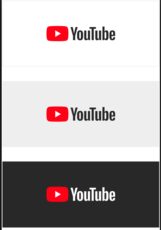 MacでYouTubeをダウンロードするおすすめ5選!動画を保存しよう!
MacでYouTubeをダウンロードするおすすめ5選!動画を保存しよう! YouTubeをiPhoneで無料ダウンロードする方法!サイトを活用する!
YouTubeをiPhoneで無料ダウンロードする方法!サイトを活用する!






































